Вы когда-нибудь были в ситуации, когда он звонил? Ваш компьютер с интернетом , но не можете открыть ни одну веб-страницу? Что ж, это странная, но часто решаемая проблема. Когда вы Подключен к Интернету через Wi-Fi Но вы не можете получить доступ к какой-либо веб-странице, проверьте значок Беспроводное соединение В системном трее в правом нижнем трее. Вы, вероятно, увидите мяч с маленьким знаком остановки (маленький желтый треугольник в более старых версиях Windows), и при нажатии Вай фай связались, вы увидите сообщение «Нет интернета, безопасно».
Эта ошибка возникает по разным причинам, наиболее распространенной из которых является изменение параметров конфигурации, например: айпи адрес ваш собственный, что может вызвать проблемы с Маршрутизатор при подключении к Интернету. Любое приложение, включая обновление операционной системы, может вызвать эту проблему.
Обычно это было бы Проблемы с беспроводной сетью В Windows 10 это просто. Но иногда вы можете встретить сообщение «без интернета, содержание. Эта ошибка появляется в виде всплывающего окна на панели задач из-за проблемы с вашей беспроводной конфигурацией или подключением.
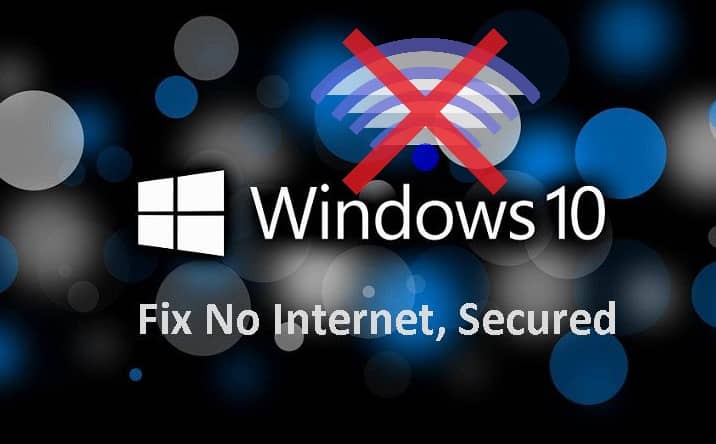
Это неприятно, но решение этой ошибки относительно просто. Это не займет много времени, чтобы снова подключиться к сети - если вы знаете, что делаете.
Мы подготовили несколько надежных решений, чтобы исправить ошибку »без интернета, содержаниев Windows 10.
Что означает фраза ""Нет интернета, безопасно«?
Возможно, вы видели всплывающее сообщение об ошибке в области панели задач на Панель задач Windows 10. Или, может быть, как уведомление. Но что означает фраза "без интернета, содержание«?
Необычно расплывчатое сообщение для Windows 10 Ошибка обычно означает, что у вас нет подключения к Интернету. Однако он также может появиться, когда у вас есть активное соединение.
Это не удивительно. Ошибка вроде бы неоднозначная. В конце концов, если у вашего компьютера больше нет подключения к Интернету, независимо от того, гарантировано оно или нет, это не имеет значения.
Хотя он может появиться на любом устройстве с Windows 10, он особенно часто встречается на устройствах. Microsoft Surface. Если ваш компьютер основан на той же сетевой карте или драйвере, вы можете увидеть это независимо от того, к какой сети вы подключены. Ошибка может появиться при других условиях ».Нет интернета, безопасно" также.
исправить ошибку"Нет интернета, безопасно
Для этой ошибки доступно несколько исправлений. Это зависит от настроек вашего компьютера и сетевого адаптера. Таким образом, не все эти исправления будут работать. Однако мы перечислили их в порядке возможностей - просто работайте с советами по порядку.
Этот список даст вам представление о том, что необходимо для исправления ошибки »Нет интернета, безопасно«:
- запрещать VPN Твой собственный
- Обновление конфигурации IP
- Сброс настроек Windsock
- Проверьте свойства подключения вашего компьютера
- запрещать IPv6
- Обновление драйвера сетевой карты
- Запустите средство устранения неполадок сети
Внимательно прочтите инструкции, прежде чем пытаться исправить ошибку.
1. Отключить VPN
У вас есть компьютер, подключенный к локальной сети Wi-Fi, но вы удивлены ошибкой »Нет интернета, гарантировано«?
Не волнуйтесь, если вы используете VPN , функции безопасности, включенные в VPN-клиент Это может вызвать эту проблему. В частности, эта ошибка может быть связана с функцией Kill Switch, которая предназначена для отключения вас от Интернета, когда сервер VPN не работает.
Чтобы проверить, не в этом ли проблема, отключите VPN (с помощью функции отключения) или даже полностью выйдите из приложения. Затем найдите время, чтобы вернуться в Интернет и попробовать регулярно обновляемый веб-сайт - возможно, новостной.
Если все работает нормально, значит ваша проблема в VPN сервер. Обновите свой VPN-клиент, если возможно, затем подключитесь с VPN-сервером новый. Если все в порядке, значит, вы исправили ошибку!
2. Обновите конфигурацию IP в Windows 10.
Вы не используете VPN или постоянно видите сообщение об ошибке?
Некоторые команды доступны, чтобы помочь вам с этим справиться. Щелкните правой кнопкой мыши Пуск, затем выберите Windows PowerShell. Здесь введите следующие команды по порядку:
ipconfig /release
ipconfig /renew
Это заставит ваш компьютер запросить айпи адрес Новинка от локального роутера. Во многих случаях это устранит ошибку.
3. Сбросить Winsock
Есть другое решение ошибки »Нет интернета, безопасноЧерез командную строку сбрасывается Winsock.
Вместо функции Local Airfield Winsock - это Windows Sockets API. Это техническая спецификация, которая определяет, как сетевое программное обеспечение Windows обращается к сетевым службам, особенно TCP / IP.
Чтобы сбросить Winsock, используйте
netsh winsock reset catalog
подождите минутку; Если сеть не подключается автоматически, сделайте это вручную.
4. Проверьте параметры подключения вашего компьютера.
По-прежнему нет облегчения? Пришло время проверить сетевой адаптер вашего компьютера. Откройте экран настроек, щелкнув значок подключения Wi-Fi на панели задач, затем Настройки сети и Интернета.
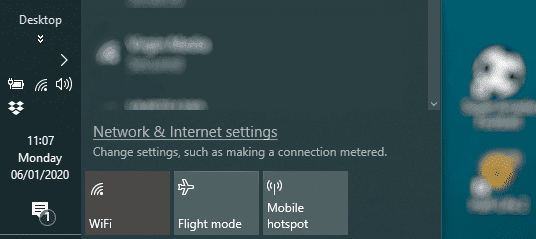
Здесь нажмите Изменить параметры адаптера, щелкните правой кнопкой мыши нужное соединение и нажмите ئصائص. Вы должны убедиться, что указано следующее:
- Клиент для сетей Microsoft
- Совместное использование файлов и принтеров для сетей Microsoft
- Internet Protocol Version 4 (TCP/IPv4)
- Internet Protocol Version 6 (TCP/IPv6)
- Ответчик обнаружения топологии канального уровня
Щелкните ОК для подтверждения. Если вы внесли какие-либо изменения, перезапустите Windows, когда будет предложено.
5. Отключите IPv6.
IPv6 Это сетевой протокол, призванный заменить IPv4 , из-за отсутствия IP-адресов. Однако, хотя IPv6 должен работать на большинстве устройств, он может вызывать некоторые ошибки.
Вы можете отключить IPv6 Повторите предыдущий шаг. Просто снимите галочку Интернет-протокол версии 6 (TCP / IPv6) Затем нажмитеOkдля подтверждения выбора. При появлении запроса перезагрузите компьютер с Windows 10.
6. Обновите драйвер сетевой карты.
Поскольку есть вероятность, что Версия драйвера Если ваша сетевая карта несовместима, это стоит сделать.
Щелкните правой кнопкой мыши Начало и выберите Диспетчер устройств. Здесь разверните Сетевые адаптеры, выберите свою сетевую карту, затем щелкните правой кнопкой мыши и выберите Обновить программное обеспечение драйвера.
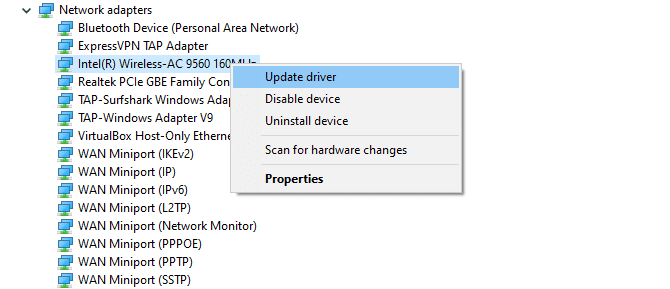
Подождите, пока драйвер карты обновится, затем перезапустите Windows. В случае успеха Windows 10 должна автоматически подключиться к сети в обычном режиме.
Если это не сработает, попробуйте отключить компонент, перезагрузите компьютер и снова включите компонент.
7. Запустите средство устранения неполадок сети в Windows 10.
Наконец, если вы все еще получаете сообщение об ошибке «Нет интернета, гарантированоА компьютер по-прежнему не в сети, попробуйте это решение.
Windows 10 предлагает множество инструментов найди ошибки и исправь их , и группы Инструменты, которые автоматически Проверяет наличие ошибок и вносит (или предлагает) исправления.
Чтобы запустить средство устранения неполадок сети, коснитесь Win + I Чтобы открыть «Настройки», затем «Сеть и Интернет» -> «Средство устранения неполадок сети».
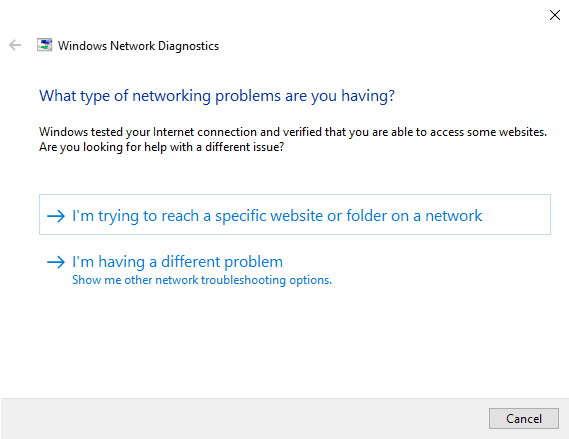
Следуйте инструкциям инструмента, чтобы восстановить сетевое соединение.
исправить ошибки »Нет интернета, безопасноЛегко в Windows 10
Теперь ваша проблема должна быть решена, и ваш компьютер с Windows 10 снова подключен к Интернету. В противном случае есть небольшая вероятность, что проблема в самой сети. Поэтому вы можете попробовать подключиться к другой сети и сравнить результаты или использовать другое устройство.
Если проблема связана с вашей сетью, попробуйте перезапустить маршрутизатор перед повторным подключением.
Часто ли вы сталкиваетесь с другими ошибками? Ознакомьтесь с исправлениями на Наше руководство по наиболее распространенным ошибкам Windows 10.







